
Table des matières:
- Auteur John Day [email protected].
- Public 2024-01-30 09:05.
- Dernière modifié 2025-01-23 14:45.

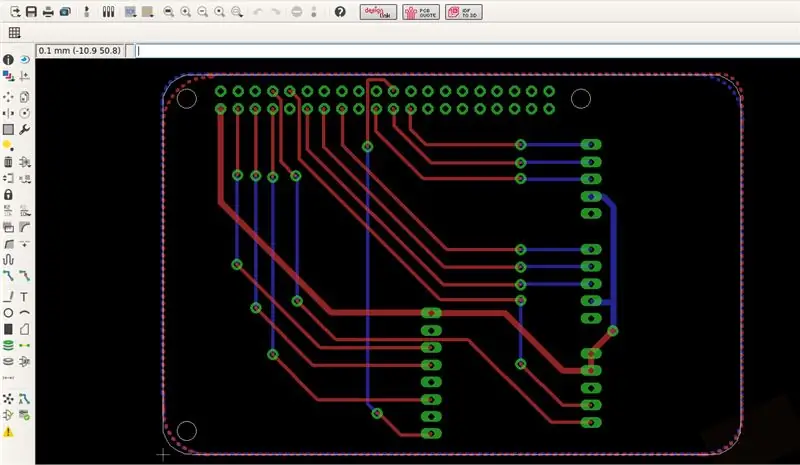

Depuis 2015, j'améliore ce grand projet pour avoir un centre multimédia personnalisé presque illimité sur ma voiture. Un jour, j'ai décidé d'organiser les fils là-bas avec une carte de circuit imprimé faite maison sur mesure. Les images ci-dessus sont au stade du prototype général, il y a donc quelques fils étalés. Cette carte peut être modifiée selon vos propres besoins si vous savez utiliser un logiciel de CAO.
UTILISEZ À VOS RISQUES ET PÉRILS. CERTAINES ÉTAPES DÉCRITES SONT DANGEREUSES À PLUSIEURS FAÇONS (SOUDAGE AU FER CHAUD, PROCÉDÉS CHIMIQUES, ÉLECTRICITÉ, ETC.). FAIS ATTENTION
site de la médiathèque
Étape 1: Outils requis



- Un foreur manuel
- Fer à souder
- souder
- Pompe à dessouder sous vide
- papier photo
Étape 2: Liste des matériaux



- chlorure ferrique
- plaque de phénolite
- en-tête de broche 2x20 pour framboise Pi 2
- en-tête de broche une seule ligne
Étape 3: Logiciel
Comme ce n'est pas le but de cette instructable, je viens de joindre le fichier contenant le fichier au mod selon vos besoins. Le logiciel utilisé est la version gratuite EAGLE CAD 7.5.0:
Éditeur de mise en page graphique facilement applicable
Étape 4: Exportation des calques monochromatiques


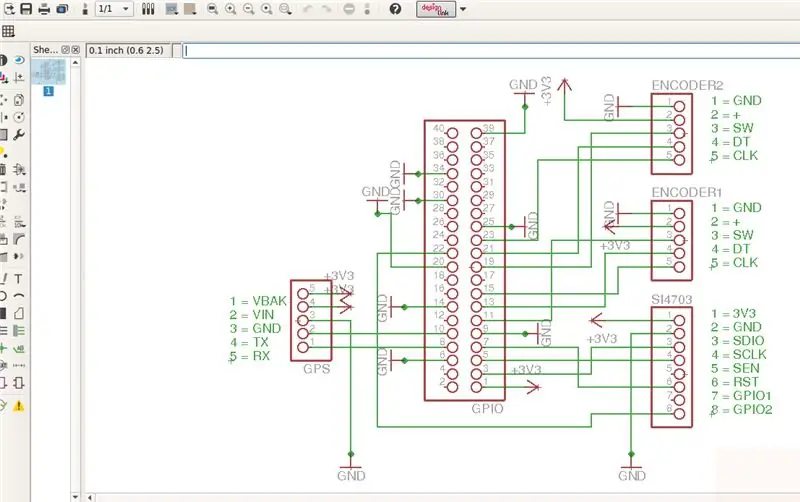
Eagle cad a une option pour exporter le fichier en tant qu'image, mais avant certaines couches doivent être masquées:
REMARQUES:
- Certaines couches sont cachées (nous ne voulons pas qu'elles soient imprimées)
- Comme celui-ci est un panneau double face, il y a 2 images exportées à faire (haut et bas)
- exporter l'image en 300 dpi (l'option monochromatique doit être cochée)
Après avoir exporté, utilisez un autre logiciel (j'ai utilisé GIMP) pour coller plusieurs fois sur la même feuille, puis exporter au format pdf
NE PAS METTRE L'IMAGE À L'ÉCHELLE !!
Étape 5: Transfert de toner




- Couper une plaque de phénolite proche de la taille d'une planche de framboise
- Percer les trous est une bonne idée pour que le papier photo corresponde à la taille du tableau et aux bonnes positions
- Vous pouvez percer certains des trous sur l'en-tête des broches sur le papier et le tableau et utiliser une épingle pour faire correspondre les positions
- Coupez le papier photo un peu plus grand pour utiliser du ruban adhésif, car le haut et le bas sont en contact avec le tableau, utilisez du ruban adhésif pour le maintenir ensemble
- Couvrir la planche préparée avec un vieux chiffon (le t-shirt peut-être plié) des deux côtés
- Utiliser la ferronnerie pendant quelques minutes à température maximale des deux côtés
Ne vous sentez pas mal si vous ne l'obtenez pas la première fois. Il suffit de s'entraîner à donner des précisions pour connaître le bon chemin. Regardez les photos de mes premières tentatives (échec, échec, échec) et ce n'était qu'un seul panneau latéral sans plan de masse. Maintenant, je suis capable de faire une planche double face
Étape 6: Nettoyage de la planche et de la solution de gravure


- Une fois que le transfert de tonalité est prêt, il est temps de retirer le papier photo, nettoyez-le avec quelque chose pour retirer les restes de papier mais sans retirer le toner.
- Préparez le chlorure ferrique en suivant les instructions du vendeur
- Ajouter un fil à coudre dans l'un des trous de la planche
- Faites couler la planche sur la solution et laissez-la là, vérifiez-la de temps en temps et faites quelques mouvements pour dissoudre la couche de cuivre indésirable, répétez ce processus jusqu'à ce qu'il ne reste plus que des lignes de circuits imprimés.
- Après séchage et nettoyage, utilisez de la laine d'acier pour éliminer le toner et révéler les lignes de cuivre
Le projet ci-joint est pour une planche double face et je n'ai plus de photos du processus de gravure
Étape 7: perçage et soudure



En tant que carte faite maison et étant une double face, le moyen peu coûteux de se connecter de haut en bas consiste à utiliser des fils soudés. La petite planche n'est pas un problème.
- Utilisez un outil de forage manuel pour faire des trous avec soin
- Fixez les en-têtes de broche et les composants
- Tout souder
Quelques étapes supplémentaires sont nécessaires pour le terminer et le mettre à l'abri des manipulations mais je n'ai pas terminé cette étape.
Étape 8: Montage et test




La planche sur la photo n'est pas encore la double face d'ici car je l'améliore pour avoir une meilleure apparence mais les caractéristiques sont presque les mêmes.
- Carte de dérivation FM SI4703
- Module GPS série
- 2 encodeurs rotatifs
VOITURE-PC
Carte d'extension personnalisée
Conseillé:
Carte d'extension RaspberryPi 3/4 pour ajouter des fonctionnalités supplémentaires à Raspberry Pi : 15 étapes (avec photos)

Carte d'extension RaspberryPi 3/4 pour ajouter des fonctionnalités supplémentaires à Raspberry Pi : nous savons que raspberry pi 3/4 n'est pas livré avec un ADC intégré (convertisseur analogique-numérique) et RTC (horloge en temps réel), donc je conçois un PCB qui contient 16 CAN 12 bits, RTC, module SIM7600 4G, boutons poussoirs, relais, sortie d'alimentation USB, sortie d'alimentation 5V, alimentation 12V
Câblage de la carte d'extension électrique DIY : 7 étapes (avec photos)

Câblage de carte d'extension électrique bricolage : dans ce Instructable, je vais vous expliquer tout le processus de fabrication étape par étape de cette carte d'extension électrique maison. C'est vraiment un tableau électrique très utile. Il montre la tension actuelle ainsi que l'ampère consommé en temps réel. Lorsque la tension dépasse
Carte d'extension du testeur de composants : 3 étapes

Carte d'extension pour testeur de composants : ce projet est une carte d'extension pour un testeur de composants électroniques bon marché. Il existe de nombreuses variantes de cet appareil sur Ali Express. J'ai basé ma carte sur celle-ci : GM328A V1.11 Caractéristiques de la carte d'extension : La batterie Li-PO remplace la batterie 9V. 1 cellule Li
NLDWRTG la carte d'extension ULTIMATE WRT54G : 8 étapes (avec photos)

NLDWRTG, la carte d'extension WRT54G ULTIME : je modifie les routeurs WRT54G depuis 2006, mais je n'ai jamais eu le temps de concevoir une carte dédiée jusqu'à l'année dernière. Ce matériel est toujours l'un des routeurs wifi les plus piratables au moment de la rédaction et mérite de être maintenu en vie
Extension de carte SD, support et couverture : 7 étapes

Extension de carte SD, support et couverture : si vous avez un écran d'affichage Arduino TFT avec le lecteur de carte SD et que vous devez à chaque fois vérifier ou modifier les fichiers enregistrés sur la carte SD, une extension vous fera gagner du temps et des nerfs, sans retirer la protection de l'écran TFT. Cela peut être
